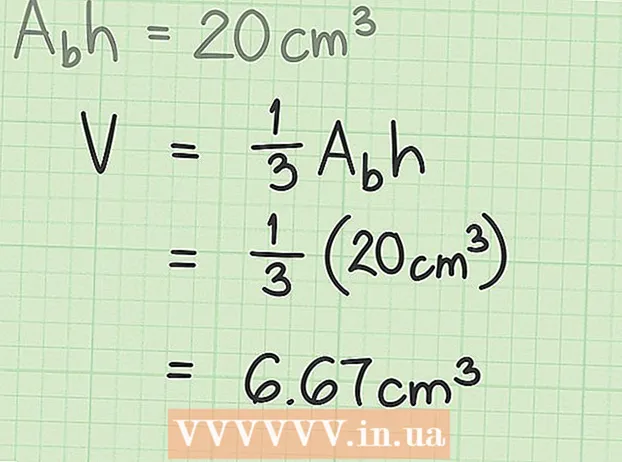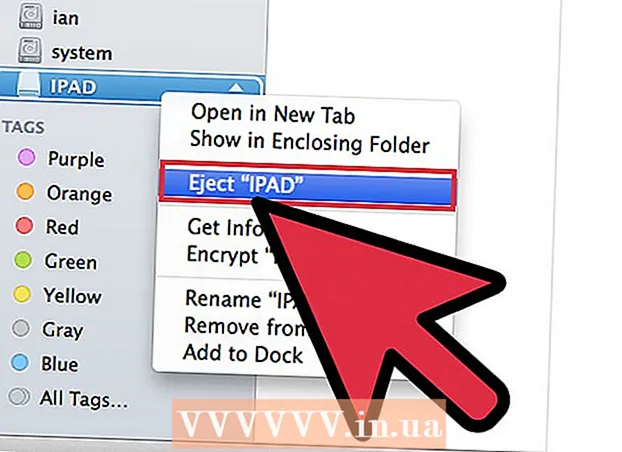Муаллиф:
Louise Ward
Санаи Таъсис:
12 Феврал 2021
Навсозӣ:
1 Июл 2024

Мундариҷа
Firefox веб-браузери маъмул ва ройгон аст. Ин браузер хеле зуд ва танзимшаванда аст. WikiHow имрӯза ба шумо тарзи насб кардани Firefox дар дастгоҳҳои компютерӣ, Mac ё Android ва инчунин насб кардани иловаҳои фармоиширо меомӯзонад.
Қадамҳо
Усули 1 аз 4: Firefox барои Windows
Ба вебсайти Mozilla ташриф оред. Истиноди зеркашӣ дар чорчӯбаи сабз системаи оператсионӣ ва забони шуморо ба таври худкор муайян мекунад.
- Агар шумо хоҳед, ки Firefox-ро бо забони дигар / системаи амалиётӣ зеркашӣ кунед, истиноди Система ва Забонро бевосита дар зери тугмаи зеркашӣ клик кунед.

Тугмаи зеркаширо клик кунед. Файл фавран ба зеркашӣ шурӯъ мекунад. Пас аз ба охир расидани зеркашӣ, файлро пахш карда насбро оғоз кунед. Шояд Windows пеш аз оғози парванда тасдиқро талаб кунад.
Намуди насбро интихоб кунед. Стандарт насби худкор аст ва бояд барои аксари корбарон мувофиқ бошад. Ин ҳама чизи лозимаро барои оғози истифодаи Firefox фавран насб мекунад. Агар шумо як навъи насби фармоиширо интихоб кунед, шумо имконоти зеринро доред:- Куҷо насб карданро интихоб кунед. Firefox ба таври худкор ҷойгоҳеро интихоб мекунад, ки барнома барои насб мувофиқтар мешуморад. Агар шумо хоҳед, шумо метавонед онро тағир диҳед.
- Хидмати нигоҳубинро насб кунед. Ин хосият ба таври худкор Firefox -ро дар замина навсозӣ мекунад. Агар шумо хоҳед, ки навсозиро дастӣ насб кунед, шумо бояд ин хосиятро ғайрифаъол кунед.
- Интихоби нишона дар куҷо интихоб кунед.Шумо метавонед экрани Мизи корӣ, Менюи Оғоз ва сатри Оғози зудро интихоб кунед.
- Интихоб кунед, ки оё мехоҳед Firefox-ро браузери пешфарзатон созед. Ин маънои онро дорад, ки ҳама истинодҳое, ки шумо клик мекунед, дар Firefox кушода мешаванд.

Firefox -ро оғоз кунед. Пас аз якчанд дақиқа, бояд Firefox насб карда шавад ва шумо бояд дидани онро оғоз кунед. Мо метавонем барномаро ҳозир оғоз кунем ё худ дертар кушоем.
Танзимоти худро ворид кунед. Агар шумо қабл аз омадан ба Firefox браузери дигареро истифода карда бошед, шумо имкон доред, ки аз браузери кӯҳнаи худ Имконот, Замимаҳо, Таърих ва Паролҳоро ворид кунед. Ин метавонад якчанд дақиқа давом кунад. таблиғ
Усули 2 аз 4: Firefox барои Mac
Firefox -ро зеркашӣ кунед. Шумо метавонед онро дар сайти Mozilla ройгон зеркашӣ кунед. Истиноди зеркашӣ системаи амалиётӣ ва забони компютерро ба таври худкор муайян мекунад. Агар шумо хоҳед, ки ягон системаи оператсионӣ ё забонҳои дигарро зеркашӣ кунед, истиноди Системаҳо ва Забонҳоро дар зери тугмаи Боргирӣ клик кунед.
Файли DMG -ро кушоед. Пас аз ба охир расидани зеркашӣ, файли DMG ба таври худкор кушода мешавад. Агар не, файли зеркашишударо дар мизи кории худ клик кунед.
Барномаҳоро насб кунед. Файли Firefox.app -ро ба ҷузвдони Барномаҳои худ кашед. Ҷойстикро нигоҳ доред ва равзанаи Firefox ро клик кунед. Баровардани "Firefox" -ро интихоб кунед.
Firefox -ро ба док илова кунед. Агар шумо хоҳед, ки Firefox-ро барои дастрасии зуд ба док илова кунед, нишонаро аз папкаи Барномаҳои худ кашед ва ба док партоед.
Firefox -ро оғоз кунед. Система шуморо огоҳ мекунад, ки барнома зеркашӣ шудааст, тасдиқ намоед, ки онро кушодан мехоҳед. Firefox мепурсад, ки оё шумо мехоҳед браузери худро бо нобаёнӣ гардонед. Пас аз интихоби шумо, браузер оғоз меёбад. таблиғ
Усули 3 аз 4: Насб кардани изофаҳо
Шумо бояд иловаҳоро дарк кунед. Иловаҳо барномаҳое мебошанд, ки шумо метавонед онҳоро ба Firefox илова кунед, то ба браузери шумо функсия илова кунад. Шумо метавонед китобхонаи васеъкунии ройгонро аз Firefox дида бароед.
Менеҷери изофиро кушоед. Менюи Firefox-ро дар тарафи чапи болои равзана клик кунед ва иловаҳо бо тасвири муаммо дар паҳлӯи онро интихоб кунед. Менеҷери изофӣ кушода мешавад.
Ёфтани як утилит барои насб кардан. Менеҷери изофӣ баъзе паҳлӯҳои намоёнро намоиш медиҳад. Шумо метавонед иловаҳои мушаххасро дар тарафи рости болоии тиреза пайдо кунед. Ё, агар шумо хоҳед, ки тамоми категорияи замимаҳоро аз назар гузаронед, истиноди дар тарафи рости поёнбударо клик кунед.
Иловаҳо илова кунед. Пас аз пайдо кардани замимаи дилхоҳ, тугмаи сабз "Илова ба Firefox" -ро клик кунед. Firefox аз шумо тасдиқ мепурсад, пас аз он илова изофӣ насб карда мешавад. Одатан, шумо бояд Firefox -ро аз нав оғоз кунед, то иловаи нав насбкардаро оғоз намоед. таблиғ
Усули 4 аз 4: Firefox барои Android
Firefox -ро зеркашӣ кунед. Шумо метавонед барномаи Firefox -ро аз Google Play Store ё вебсайти Mozilla зеркашӣ кунед.
Барномаҳоро насб кунед. Барои насб кардани барномаи Firefox тугмаи "Install" -ро клик кунед. Насбкунанда аз шумо хоҳиш мекунад, ки иҷозатҳоро тасдиқ кунед, ба монанди иҷозат додан ба Firefox ба ҷойгиршавии GPS ё навиштани файлҳо ба корти SD. Лутфан иҷозатҳоро барои давом диҳед ва қабул кунед.
Барномаро кушоед. Пас аз насб, шумо метавонед барномаро кушоед. Қуттии "Иҷозат ба навсозии автоматӣ" -ро санҷед, то боварӣ ҳосил кунед, ки Firefox ҳамеша бо ислоҳоти охирин замонавӣ аст. таблиғ
Огоҳӣ
- Нусхаи кӯҳнаи Firefox -ро истифода набаред, балки танҳо версияи охирини онро насб кунед. Версияҳои кӯҳна кӯҳна шудаанд ва мушкилоти амниятӣ доранд. Вақте ки навсозии нав мавҷуд аст, Firefox аз шумо дархост мекунад.